自动化kolla-ansible部署centos7.9+openstack-train-超融合单机架构
自动化kolla-ansible部署centos7.9+openstack-train-超融合单机架构
欢迎加QQ群:1026880196 进行交流学习
环境说明:
1. 满足一台电脑2个网卡口的环境进行模拟测试,由于配置较低,这里只涉及常规测试,不做更深入开展。
2.如果你是物理机,可以准备2个物理网卡,一个作为管理网接口,一个作为浮动网接口(实例上外网的需要,这里需要交换机支持dhcp功能,可以自动获取ip地址)。
3.根据环境需要注意一下参数修改:
nova_compute_virt_type: "kvm"
vim /etc/kolla/config/nova/nova-compute.conf
[libvirt]
inject_password=true
cpu_mode=host-passthrough
virt_type = kvm
1. PC台式电脑硬件配置
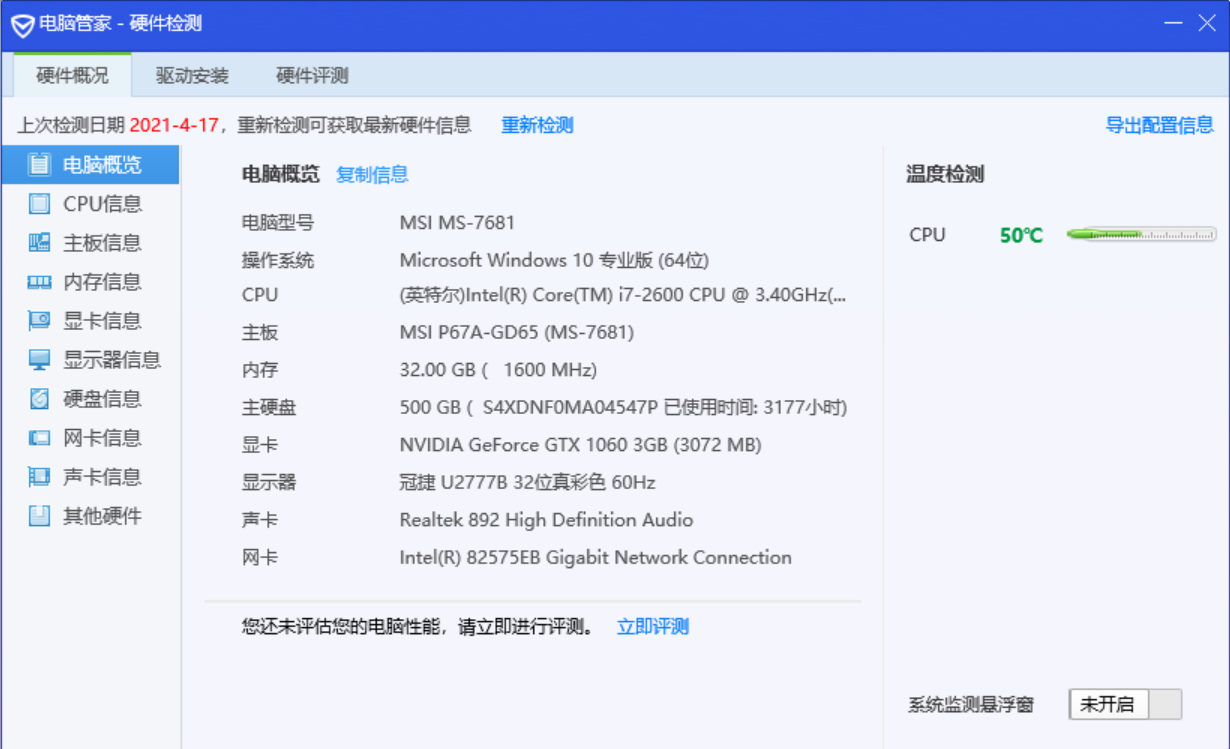
2. 虚拟软件配置
#虚拟机下载 VMware-workstation-full-16.1.0-17198959.exe 百度网盘: 链接:https://pan.baidu.com/s/1RlgNja260HZtRffN_vc9EA 提取码:2021
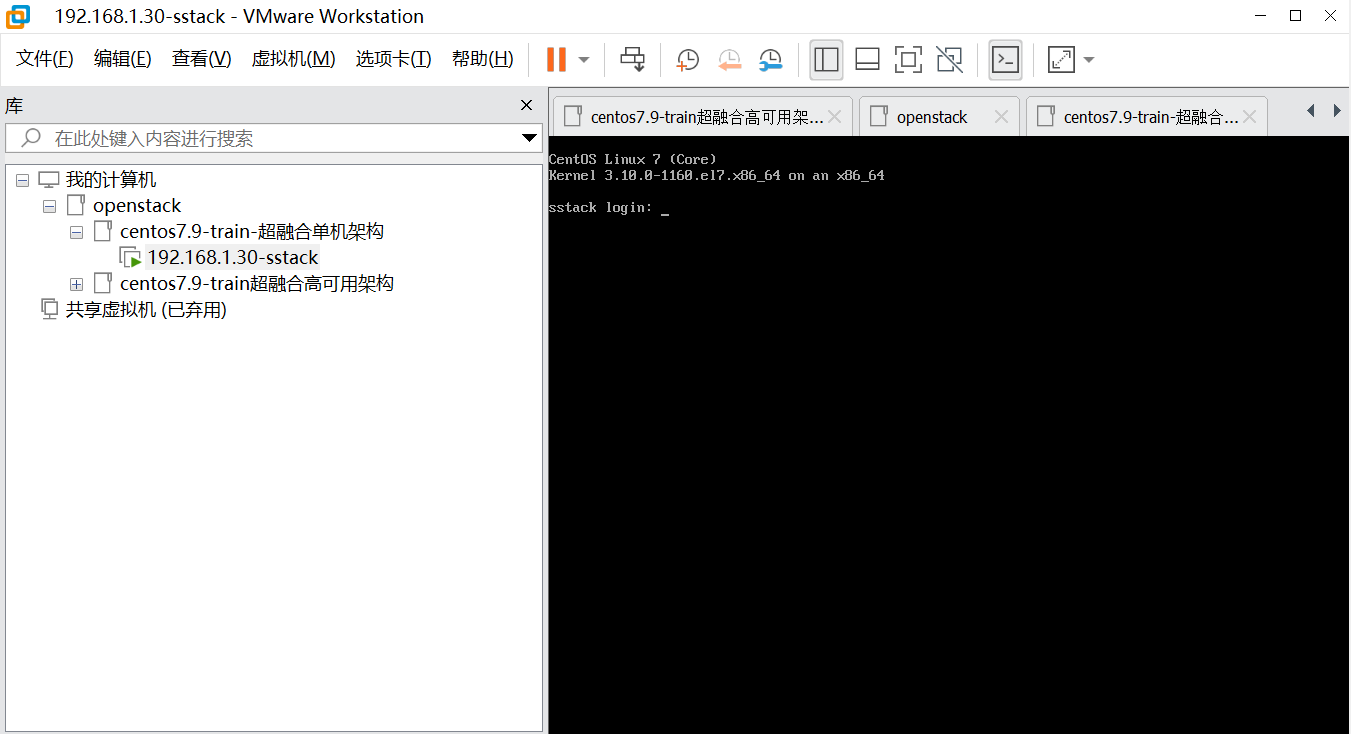
3. 虚拟机网卡信息
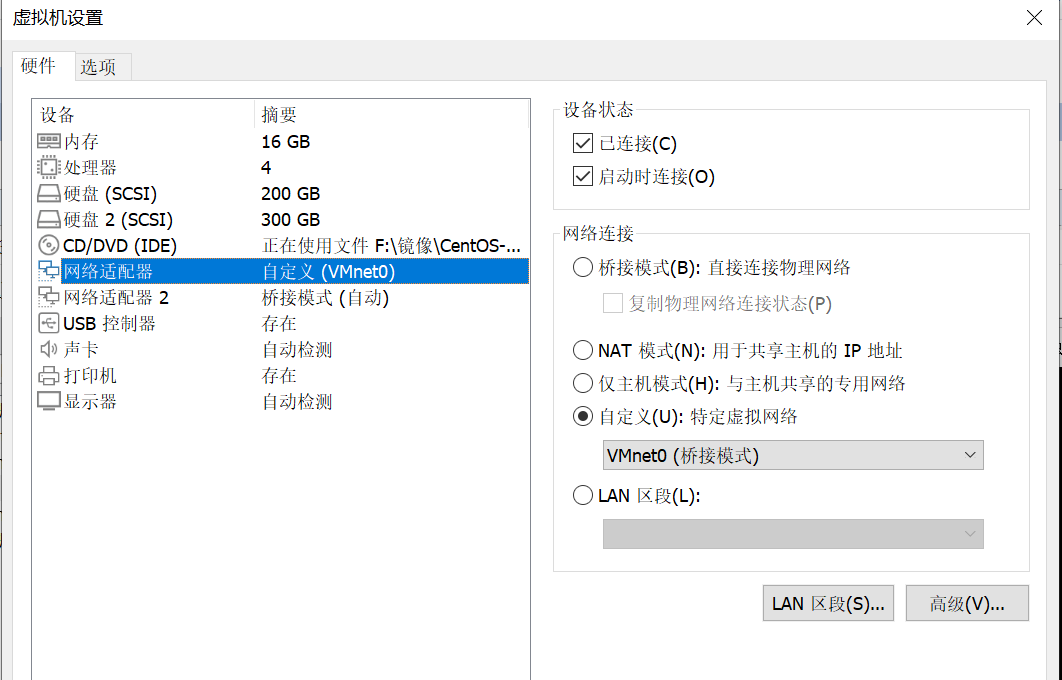
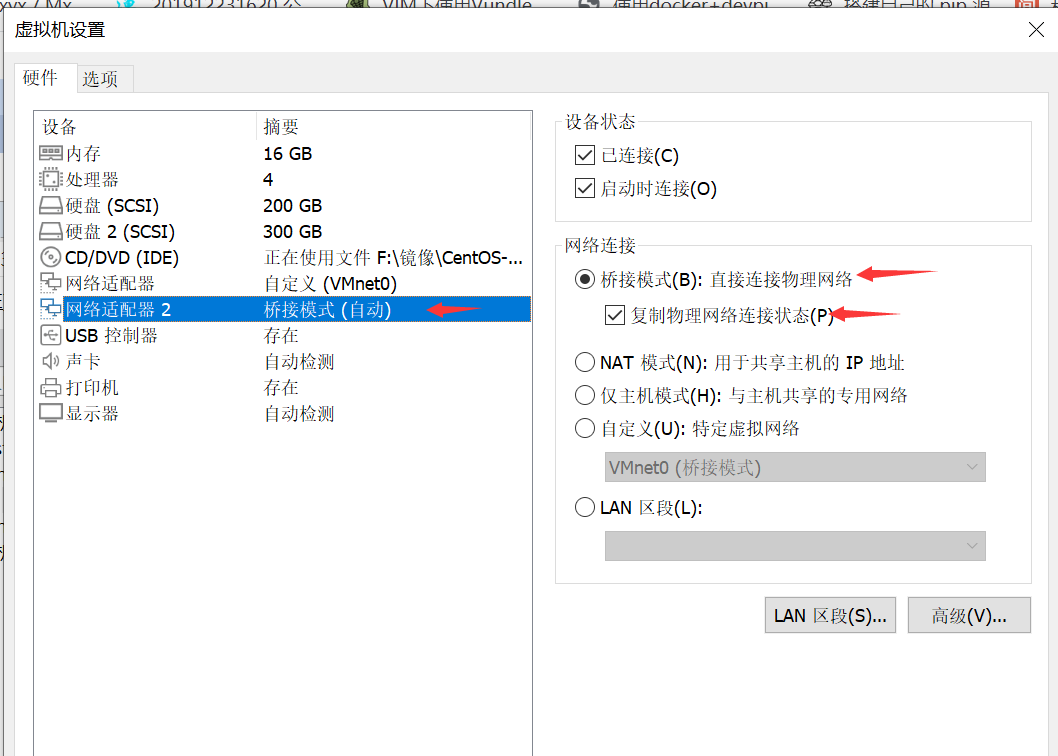
4. 节点信息 # 单台融合控制/计算/存储
sstack CPU:4核 内存:16GB 系统盘SSD 200GB*1 数据盘SSD 300GB*1 管理网:ens33 192.168.1.30/24 浮动网:ens34 dhcp ( BOOTPROTO=dhcp )
5. 系统安装配置 #镜像下载 https://mirrors.ustc.edu.cn/centos/7.9.2009/isos/x86_64/CentOS-7-x86_64-Minimal-2009.iso
1. 系统版本 CentOS-7-x86_64-Minimal-2009.iso(CentOS 7.9 64位) 2. 语言 英文=标准安装 3. 分区 /boot 1000M /swap 4096M 其余/
6. 网卡信息
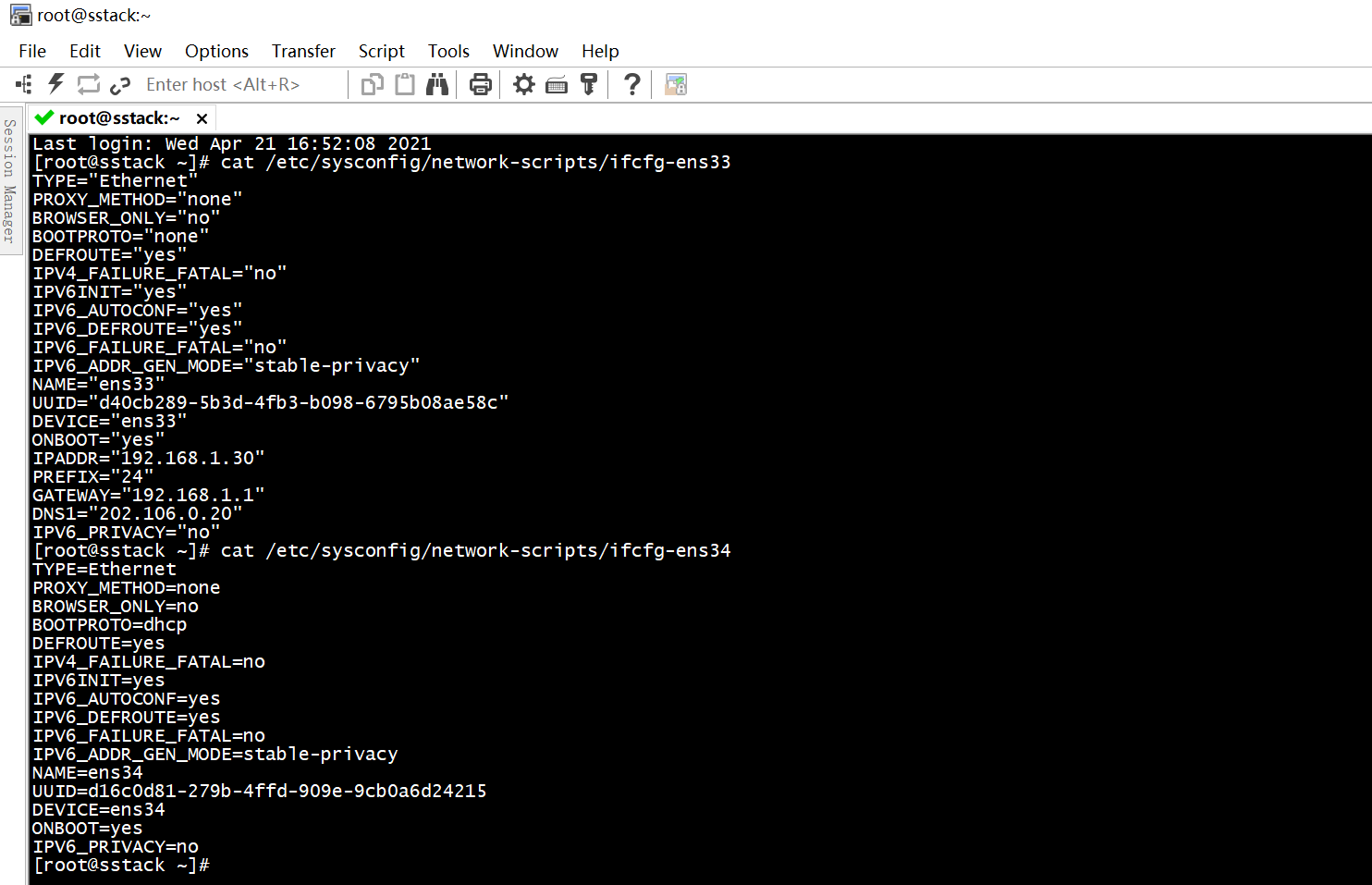
7. 系统基本环境
1. 安装常用软件包 yum install gcc vim wget net-tools ntpdate git -y 2. 关闭防火墙 systemctl stop firewalld.service systemctl disable firewalld.service firewall-cmd --state 3. 关闭selinux sed -i '/^SELINUX=.*/c SELINUX=disabled' /etc/selinux/config sed -i 's/^SELINUXTYPE=.*/SELINUXTYPE=disabled/g' /etc/selinux/config grep --color=auto '^SELINUX' /etc/selinux/config setenforce 0 4. 主机名: echo " 192.168.1.30 sstack">>/etc/hosts 5. ssh免密验证 ssh-keygen ssh-copy-id root@sstack6. 修改ssh sed -i 's/#ClientAliveInterval 0/ClientAliveInterval 60/g' /etc/ssh/sshd_config sed -i 's/#ClientAliveCountMax 3/ClientAliveCountMax 60/g' /etc/ssh/sshd_config systemctl daemon-reload && systemctl restart sshd && systemctl status sshd 7. 使用中国科技大学源 sed -e 's|^mirrorlist=|#mirrorlist=|g' \ -e 's|^#baseurl=http://mirror.centos.org/centos|baseurl=https://mirrors.ustc.edu.cn/centos|g' \ -i.bak \ /etc/yum.repos.d/CentOS-Base.repo 8. 配置docker源 wget -O /etc/yum.repos.d/docker-ce.repo https://download.docker.com/linux/centos/docker-ce.repo sed -i 's+download.docker.com+mirrors.tuna.tsinghua.edu.cn/docker-ce+' /etc/yum.repos.d/docker-ce.repo 9. 安装epel源 yum makecache yum install -y epel-release 10. 使用清华pypi源
mkdir ~/.pip
cat > ~/.pip/pip.conf << EOF
[global]
index-url = https://pypi.tuna.tsinghua.edu.cn/simple
[install]
trusted-host=pypi.tuna.tsinghua.edu.cn
EOF
11. 安装安装python-pip
yum install python-pip -y
pip install --upgrade "pip < 21.0"
pip install pbr
12. 重启系统
reboot
8. 时间同步
1. 安装chrony服务 yum -y install chrony 2. 配置chrony文件 cp /etc/chrony.conf{,.bak} echo " server ntp1.aliyun.com iburst server ntp2.aliyun.com iburst server ntp6.aliyun.com iburst stratumweight 0 driftfile /var/lib/chrony/drift rtcsync makestep 10 3 bindcmdaddress 127.0.0.1 bindcmdaddress ::1 keyfile /etc/chrony.keys commandkey 1 generatecommandkey noclientlog logchange 0.5 logdir /var/log/chrony ">/etc/chrony.conf 3. 启动服务 systemctl enable chronyd && systemctl restart chronyd && systemctl status chronyd 4. chrony同步源 chronyc sources -v ntpdate ntp1.aliyun.com hwclock -w 5. 配置定时任务 crontab -e 0 */1 * * * ntpdate ntp1.aliyun.com > /dev/null 2>&1; /sbin/hwclock -w 0 */1 * * * ntpdate ntp2.aliyun.com > /dev/null 2>&1; /sbin/hwclock -w
9. 安装配置
1. 安装依赖软件包 yum install python2-devel libffi-devel openssl-devel libselinux-python -y yum remove docker docker-common docker-selinux docker-engine -y yum install yum-utils device-mapper-persistent-data lvm2 -y 2. 安装ansible yum install -y "ansible < 2.9.19" 3. 配置ansible.cfg文件 sed -i 's/#host_key_checking = False/host_key_checking = True/g' /etc/ansible/ansible.cfg sed -i 's/#pipelining = False/pipelining = True/g' /etc/ansible/ansible.cfg sed -i 's/#forks = 5/forks = 100/g' /etc/ansible/ansible.cfg 4. 安装 kolla-ansible pip install kolla-ansible==9.3.1 --ignore-installed PyYAML
#报错解决
pip install --upgrade setuptools
如果还出错,就安装以下软件
pip install --upgrade pip
pip install
pbr==5.6.0
5. 安装docker-ce yum install docker-ce-20.10.5 -y 6. kolla-ansible配置文件到当前环境 mkdir -p /etc/kolla chown $USER:$USER /etc/kolla cp -r /usr/share/kolla-ansible/etc_examples/kolla/* /etc/kolla cp /usr/share/kolla-ansible/ansible/inventory/* . 7. 修改docker配置文件配置国内阿里云地址,docker推送地址 mkdir /etc/docker/ cat >> /etc/docker/daemon.json << EOF { "registry-mirrors": [ "https://registry.docker-cn.com", "http://hub-mirror.c.163.com", "https://docker.mirrors.ustc.edu.cn" ] } EOF 8. 开启 Docker 的共享挂载功能 mkdir -p /etc/systemd/system/docker.service.d cat >> /etc/systemd/system/docker.service.d/kolla.conf << EOF [Service] MountFlags=shared EOF 9. 设置docker服务启动 systemctl daemon-reload && systemctl enable docker && systemctl restart docker&& systemctl status docker
10. 文件配置
1. 配置清单 vim /root/all-in-one 修改如下: [control] sstack [network] sstack [compute] sstack [storage] sstack [monitoring] sstack [deployment] sstack 2. 配置globals.yml文件,开启需要的文件 vim /etc/kolla/globals.yml 修改如下: kolla_base_distro: "centos" kolla_install_type: "source" openstack_release: "train" node_custom_config: "/etc/kolla/config" kolla_internal_vip_address: "192.168.1.29" docker_registry: "xxx123.zixuanyun.com:4000" docker_namespace: "kolla" network_interface: "ens33" neutron_external_interface: "ens34" neutron_plugin_agent: "openvswitch" neutron_tenant_network_types: "vxlan,vlan,flat" keepalived_virtual_router_id: "58" openstack_logging_debug: "True" enable_ceph: "yes" enable_ceph_dashboard: "{{ enable_ceph | bool }}" enable_chrony: "yes" enable_cinder: "yes" enable_cinder_backup: "yes" enable_heat: "no" enable_neutron_provider_networks: "yes" enable_nova_ssh: "yes" glance_backend_ceph: "yes" cinder_backend_ceph: "{{ enable_ceph }}" cinder_backup_driver: "ceph" nova_backend_ceph: "{{ enable_ceph }}" nova_compute_virt_type: "qemu" nova_console: "novnc" 3. 生成随机密码 kolla-genpwd 4. 修改界面登陆密码为123456 sed -i 's/^keystone_admin_password.*/keystone_admin_password: 123456/' /etc/kolla/passwords.yml 5. 准备后端存储 #格式化 mkfs.ext4 /dev/sdb 数据盘准备ceph的标签 parted /dev/sdb -s -- mklabel gpt mkpart KOLLA_CEPH_OSD_BOOTSTRAP_BS_FOO1 1 -1 6. 设置nova配置文件 mkdir /etc/kolla/config mkdir /etc/kolla/config/nova cat >> /etc/kolla/config/nova/nova-compute.conf << EOF [libvirt] virt_type = qemu cpu_mode = none EOF 7. 创建虚拟机界面禁止默认创建新卷. mkdir /etc/kolla/config/horizon/ cat >> /etc/kolla/config/horizon/custom_local_settings << EOF LAUNCH_INSTANCE_DEFAULTS = {'create_volume': False,} EOF 8. 创建ceph.conf cat >> /etc/kolla/config/ceph.conf << EOF [global] osd pool default size = 1 osd pool default min size = 1 mon_clock_drift_allowed = 2 osd_pool_default_pg_num = 8 osd_pool_default_pgp_num = 8 mon clock drift warn backoff = 30 EOF
11. 开始安装
1. 引导各节点依赖 kolla-ansible -i ./all-in-one bootstrap-servers

2. 检查ansible -i all-in-one all -m ping

kolla-ansible -i ./all-in-one prechecks
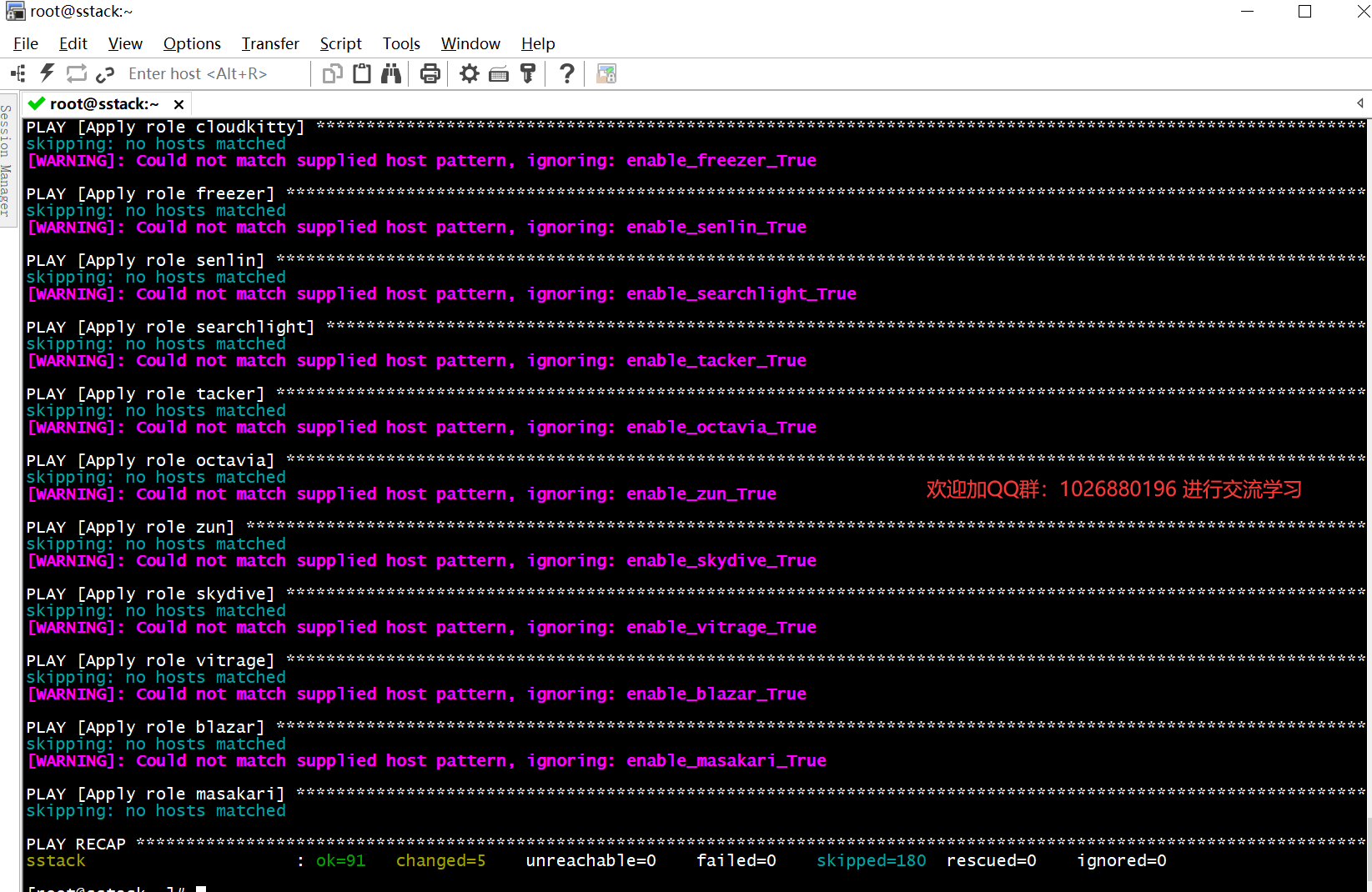
3. 执行部署 kolla-ansible -i ./all-in-one deploy
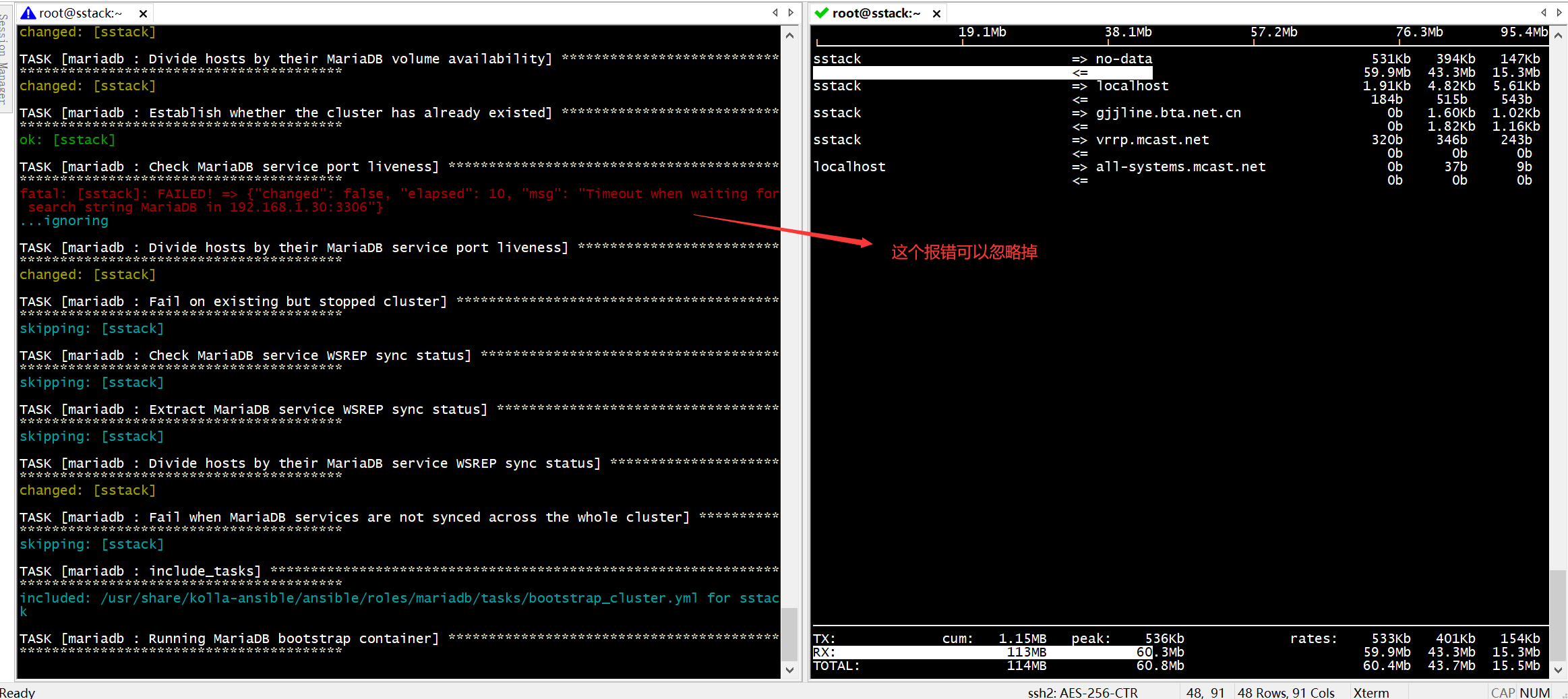
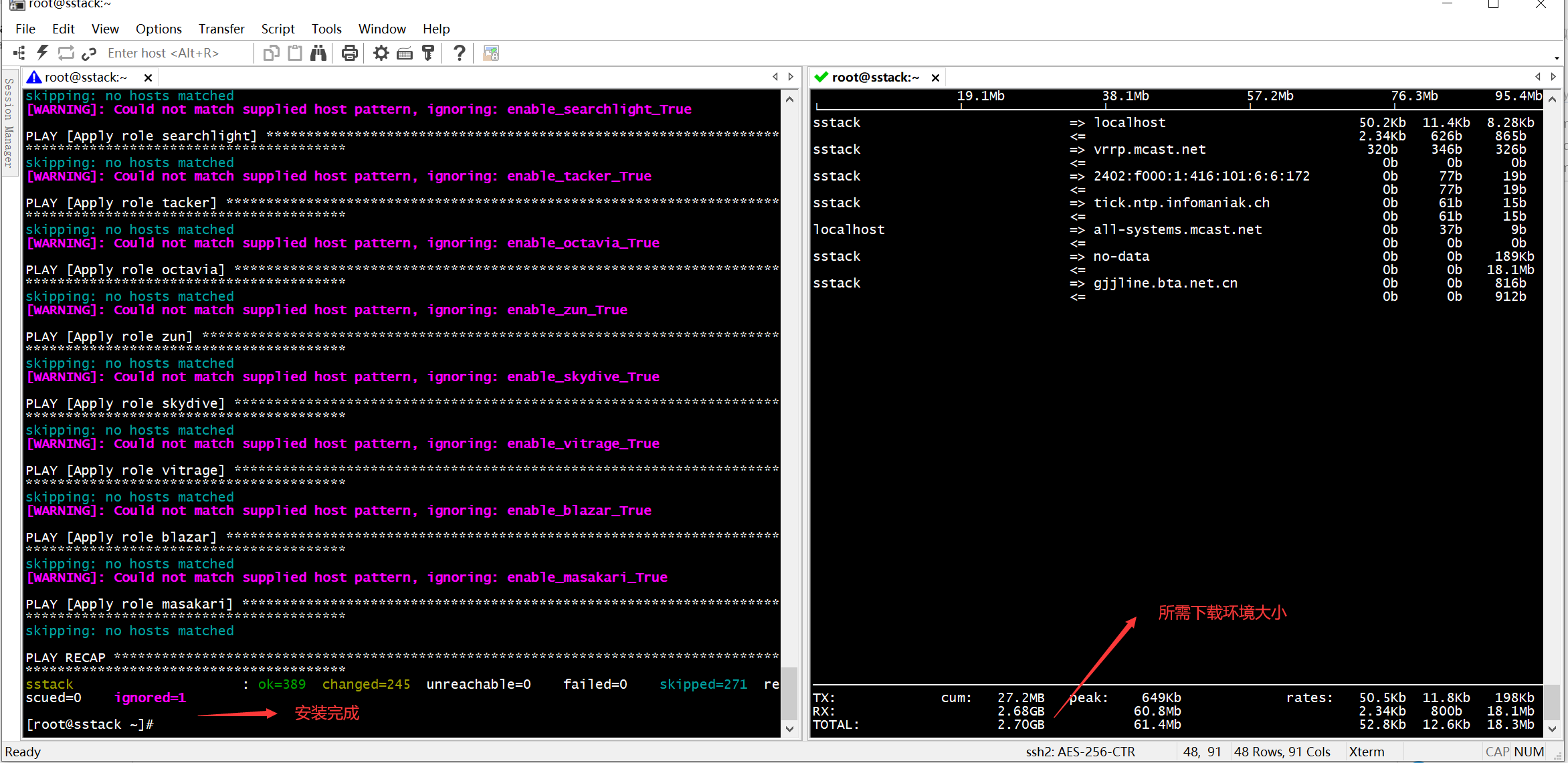
4. 部署完成后生成rc文件 kolla-ansible -i ./all-in-one post-deploy
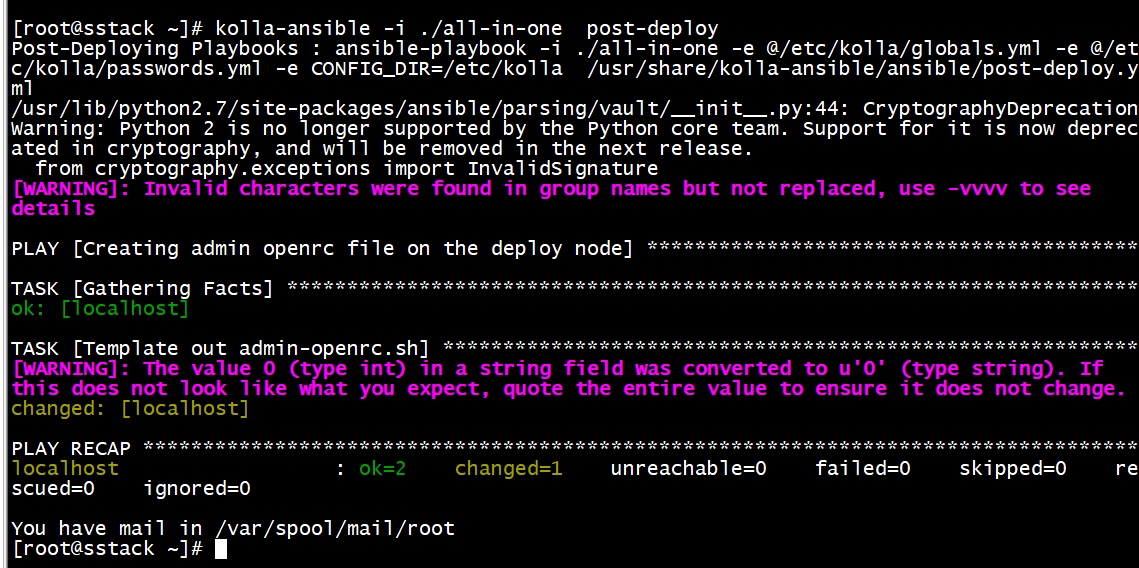
5. 拷贝admin-openrc.sh文件 cp /etc/kolla/admin-openrc.sh ./ chmod +x admin-openrc.sh source admin-openrc.sh 6. 安装openstack 包 cd /etc/yum.repos.d/ yum install centos-release-openstack-train -y yum makecache fast yum install python-openstackclient -y cd
7. 编辑初始化脚本
vim /usr/share/kolla-ansible/init-runonce
EXT_NET_CIDR=${EXT_NET_CIDR:-'192.168.1.0/24'}
EXT_NET_RANGE=${EXT_NET_RANGE:-'start=192.168.1.110,end=192.168.1.150'}
EXT_NET_GATEWAY=${EXT_NET_GATEWAY:-'192.168.1.1'}
8. 执行#这里需要执行pip install kolla-ansible==9.3.1 --ignore-installed PyYAML 不然报错依赖
pip install kolla-ansible==9.3.1 --ignore-installed PyYAML
sh /usr/share/kolla-ansible/init-runonce
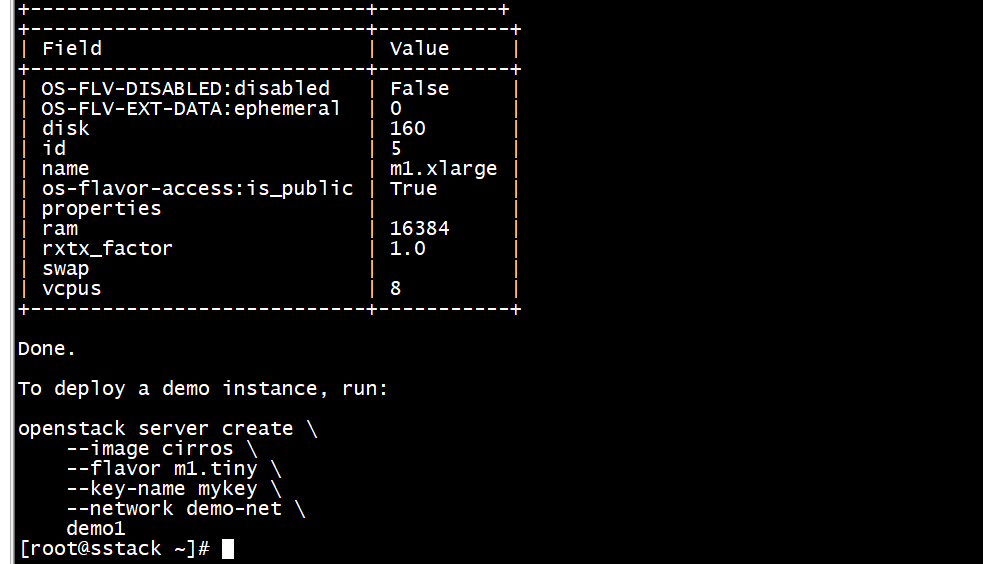
13. 打开浏览器访问openstack-dashboard控制台
http://192.168.1.29/ admin 123456
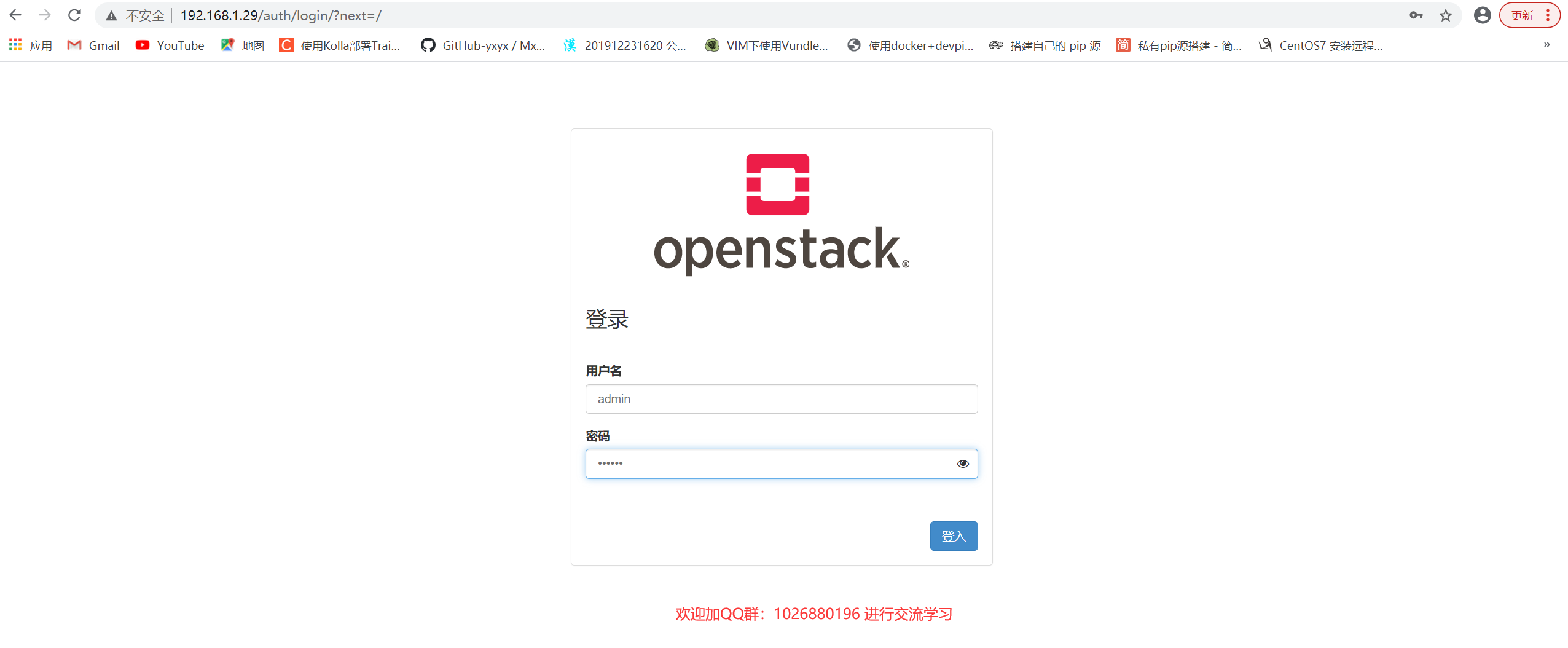
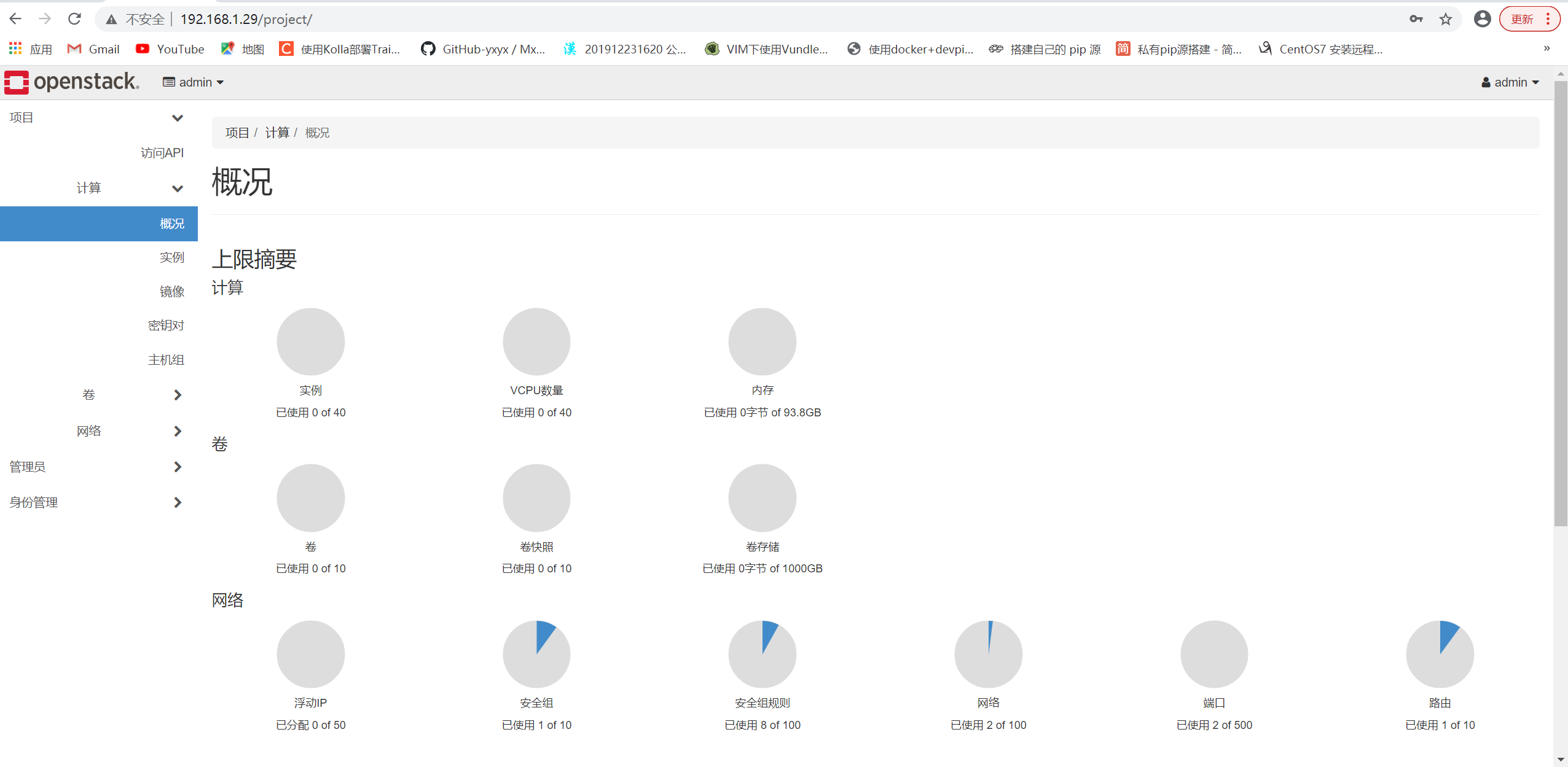
#安全组允许所有协议通过
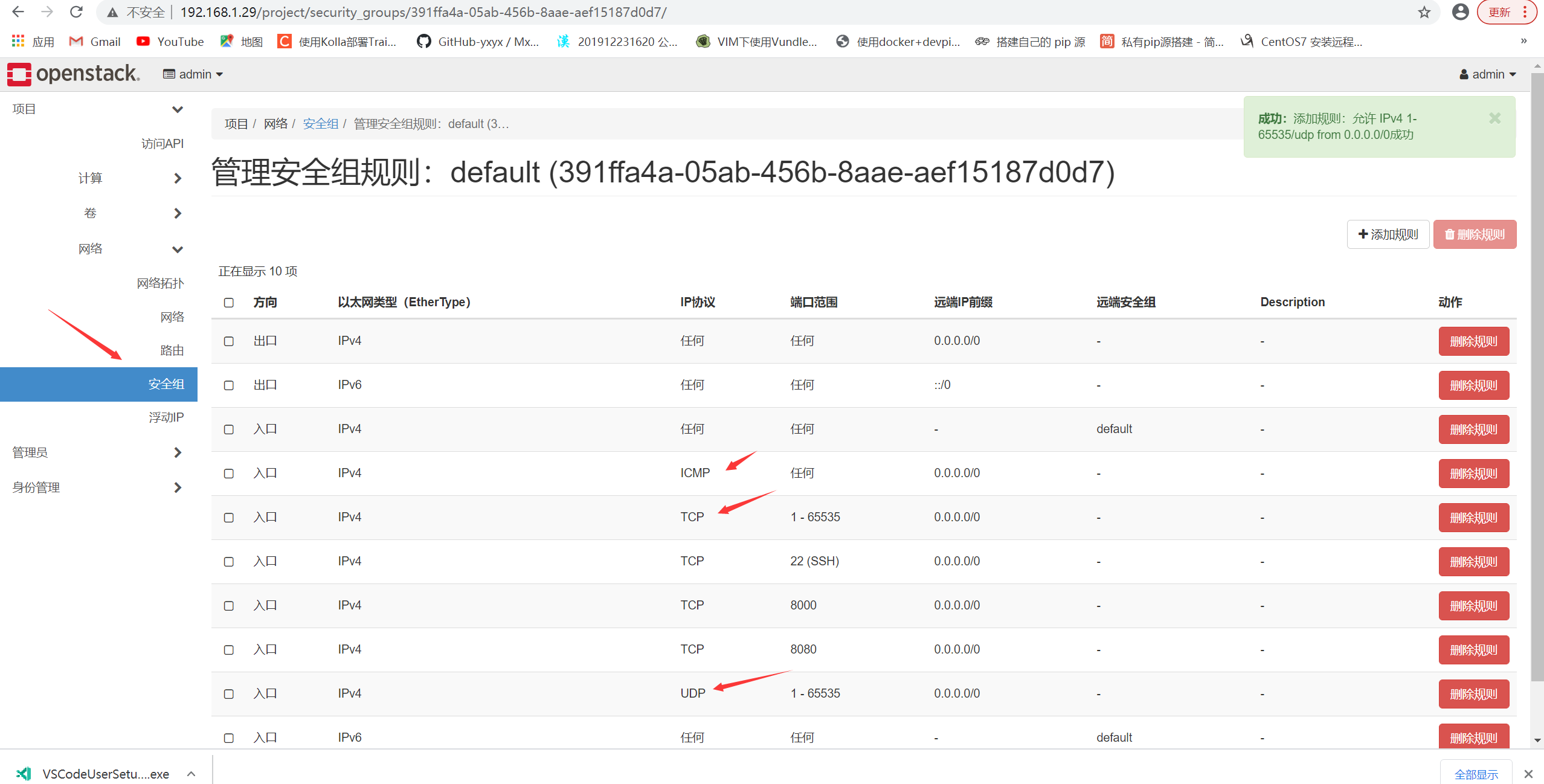
13. 镜像上传
1. 镜像下载
mkdir /root/qcow2
cd /root/qcow2
#百度云盘
链接:https://pan.baidu.com/s/1WK_VbWb-f9boOL2-QahIng
提取码:2021
#linux 默认22端口 root cloud5566@MM123
#windows 默认56221端口 administrator cloud5566@MM123
#其它镜像 需要开通会员才能上传大于4G的文件...........
2. 格式转换
yum -y install qemu-img
qemu-img convert CentOS6.8_x86_64bit.qcow2 CentOS6.8_x86_64bit.raw
qemu-img convert Debian_Buster_10.2.0_64bit.qcow2 Debian_Buster_10.2.0_64bit.raw
qemu-img convert Ubuntu_Server_18.04.4_LTS_64bit.qcow2 Ubuntu_Server_18.04.4_LTS_64bit.raw
qemu-img convert Windows_Server_2012_R2_S_CN_64bit.qcow2 Windows_Server_2012_R2_S_CN_64bit.raw
3. 镜像上传
source /root/admin-openrc.sh
openstack image create "CentOS 6.8 64位" --file CentOS6.8_x86_64bit.raw --disk-format raw --container-format bare --property hw_qemu_guest_agent=yes --property os_type=linux --public
openstack image create "Debian_Buster_10.2.0 64位" --file Debian_Buster_10.2.0_64bit.raw --disk-format raw --container-format bare --property hw_qemu_guest_agent=yes --property os_type=linux --public
openstack image create "Ubuntu Server 18.04.4 LTS 64位" --file Ubuntu_Server_18.04.4_LTS_64bit.raw --disk-format raw --container-format bare --property hw_qemu_guest_agent=yes --property os_type=linux --public
openstack image create "Windows Server 2012 R2 中文标准版64位" --file Windows_Server_2012_R2_S_CN_64bit.raw --disk-format raw --container-format bare --property hw_qemu_guest_agent=yes --property os_admin_user=Administrator --property hw_cpu_max_sockets=2 --property os_type=windows --public
4. 查看镜像是否成功
openstack image list

14. 创建实例测试
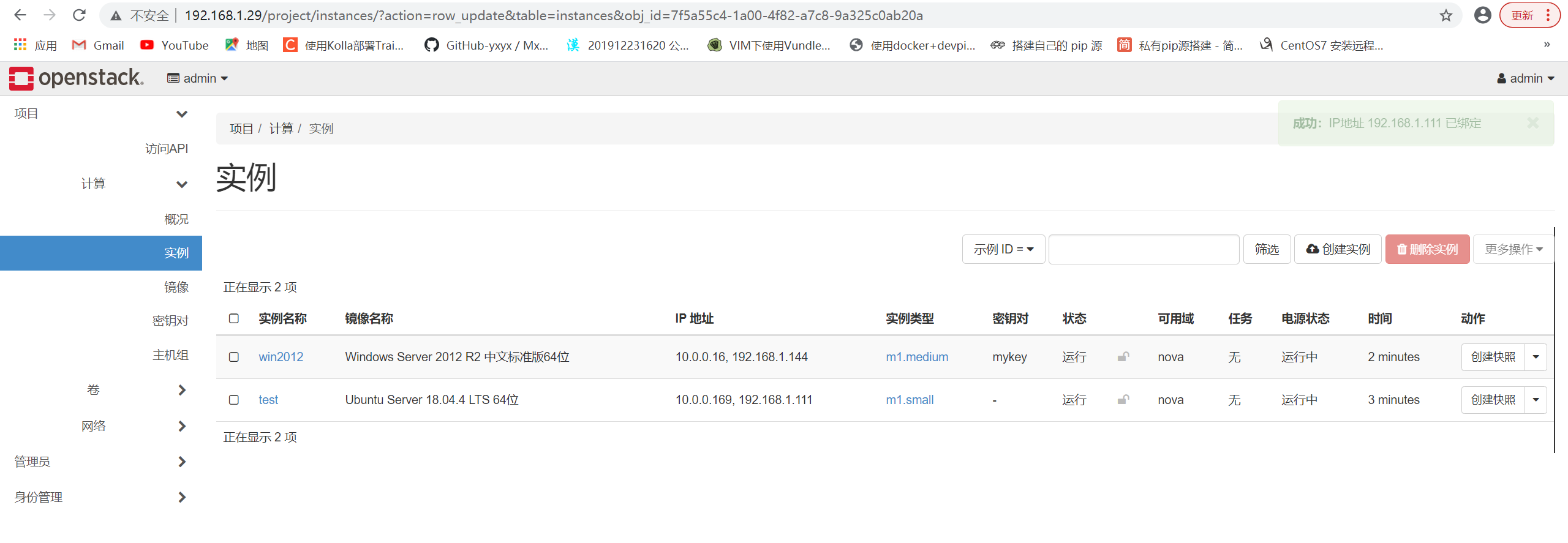

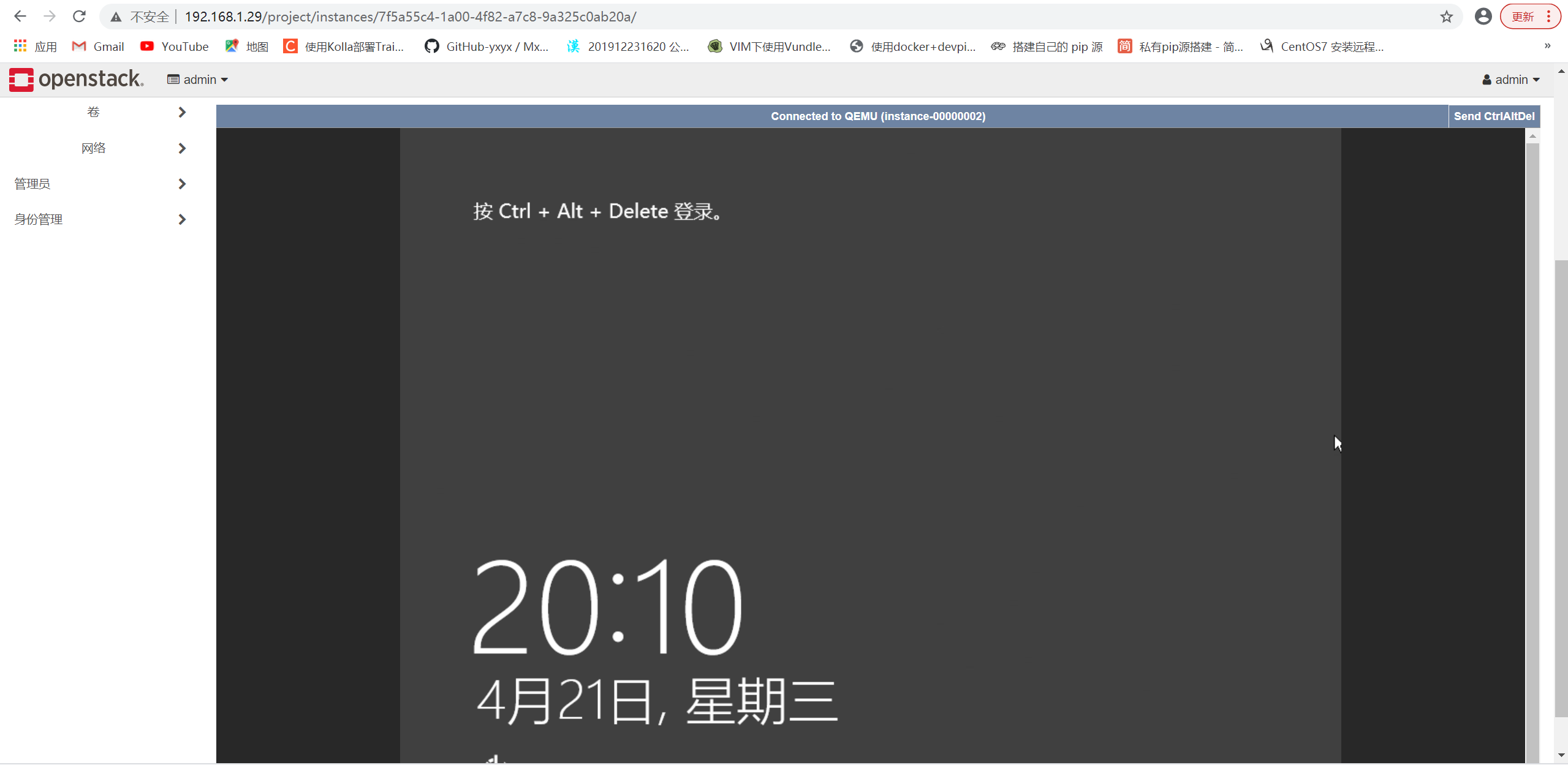
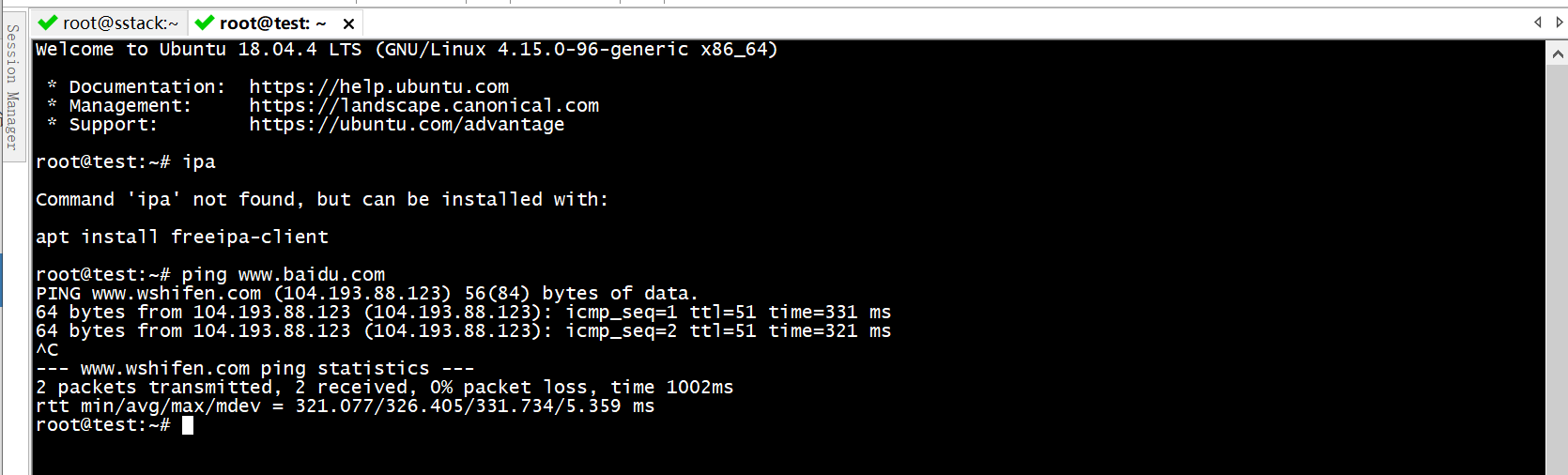
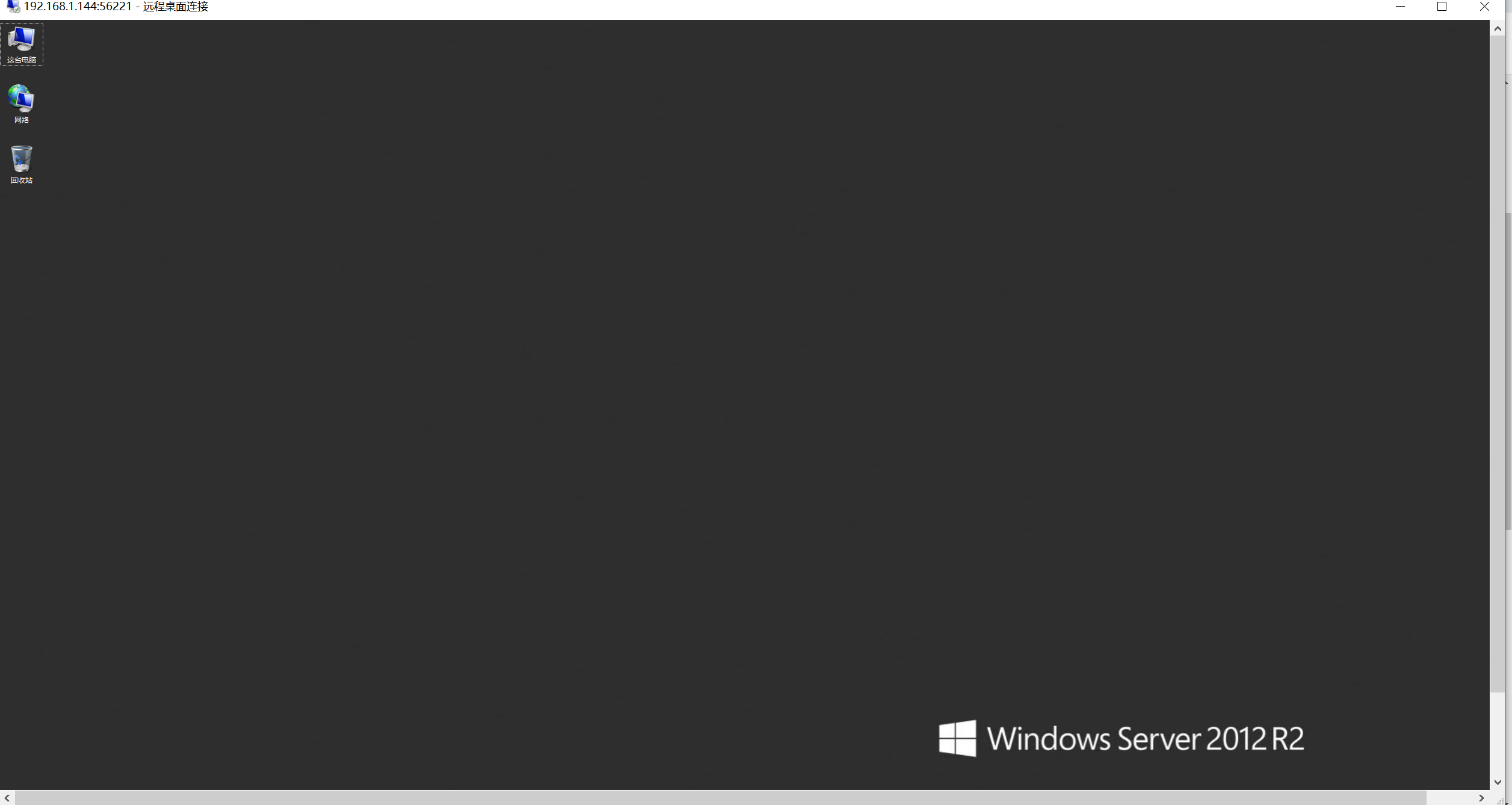
15. 卸载openstack环境
1.卸载openstack kolla-ansible destroy -i /root/all-in-one --include-images --yes-i-really-really-mean-it 2.重启系统 reboot 3.硬盘格式化 dmsetup remove_all mkfs.ext4 /dev/sdb 4.重新打ceph标签 parted /dev/sdb -s -- mklabel gpt mkpart KOLLA_CEPH_OSD_BOOTSTRAP_BS_FOO1 1 -1



